SpeedyFox の特徴
- 無料のブラウザ最適化ツール
- 断片化したブラウザやメールクライアントのデータベースを最適化
- クリーンインストール時のような環境に回復
開発元
- 開発元:CrystalBit Solutions
- 開発元の拠点:ベルギー
ダウンロード
システム要件
- バージョン:2.0.30
- サポートしている各ブラウザのシステム要件に準じる。
サポートしているブラウザ
- ブラウザ
Firefox , Chrome, Microsoft Edge, Brave, Vivaldi, Opera, Chromium, Pale Moon, SeaMonkey, Slimjet Browser, Yandex Browser, Epic Privacy Browser, Cyberfox - メールクライアント
Thunderbird, FossaMail, Skype
Chrome Beta はサポート対象外。
インストール
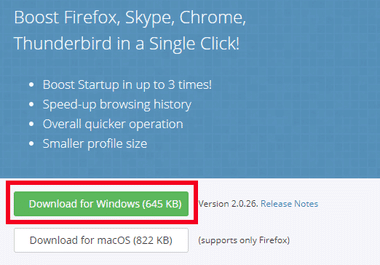
公式サイトの「Download for Windows」をクリックして Zipファイルをダウンロード。
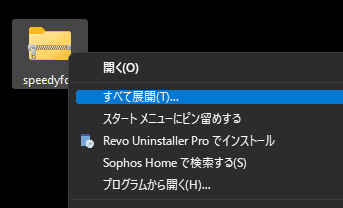
ダウンロードした Zipファイルを選択し、コンテキストメニュー(右クリックメニュー)から すべて展開 で解凍。
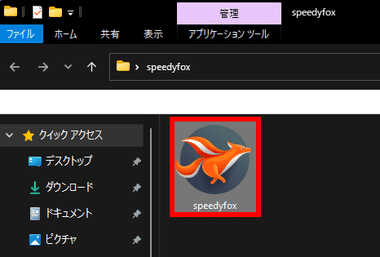
解凍した Speedyfoxフォルダを任意の場所に保存し、フォルダ内の speedyfox を開いてアプリを起動する。
Speedyfox の使い方
公式サイトでは Speedyfox を 1 ~2 週間の間隔で実行することが推奨されている。
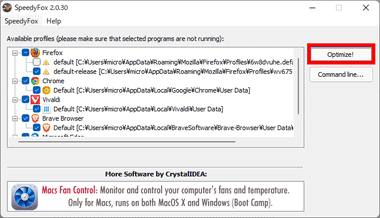
Speedyfoxを起動すると自動的にサポートしているアプリケーションを検出し、最適化を行うフォルダのパスが表示されるので、「Optimize!」をクリックして 最適化を実行。
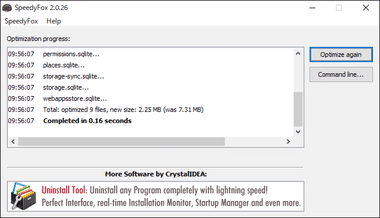
「Completed in ○○○ Seconds」と表示されたら最適化完了。
プロファイルの保存先を変更している場合
Speedyfoxはデフォルト設定の保存先を検索してデータベースの最適化を実行するため、プロファイルの保存先を変更している場合は最適化の対象に追加する。
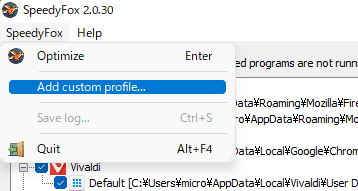
メニューバーの Speedyfox から Add custom profile… を選択。
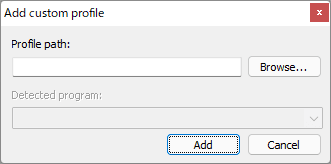
「Browse」からプロファイルの保存先を指定して「Add」で追加。
関連記事
常時Tor接続で暗号化 / 匿名化 され、ブリッジアドレスの使用によるインターネット検閲の回避 やダークウェブへアクセス可能なプライバシー保護と匿名性を重視したウェブブラウザ
広告ブロッカーや無料VPN のほか サードパーティアプリを表示するサイドパネル、デバイス間でのファイルを送信など、多くの機能を実装した多機能ウェブブラウザ
オープンソースの Chromium をベースに スピード・シンプル・セキュリティ をコンセプトに Google が開発した 世界シェアNo1の多機能 タブブラウザ
Mozilla Corporation によってオープンソースで開発が進められている 広告トラッカーや仮想通貨のマイニングをブロックするプライバシー保護を重視したセキュアな多機能ウェブブラウザ
閲覧履歴 や 行動履歴 などの個人情報を収集せず、デフォルトで ウェブ広告やトラッカーをブロックする プライバシー保護とセキュリティを重視した ウェブブラウザ

